对于经常使用 wps2019 的用户来说,设置自动更新至关重要。php小编小新将为您详细介绍 wps2019 如何设置自动更新,让您轻松享受最新版本和功能。继续阅读以下内容,了解分步指南和相关提示,确保您的 wps2019 软件始终处于最新状态。
WPS2019如何设置自动更新?WPS2019设置自动更新的方法
首先我们打开WPS2019,然后点击新建。

接下来在弹出的新建标签页中,选择蓝色背景条上的文字功能,然后选择新建空白文档。

在新建的文字文稿中,我们手动输入一个日期,这里手动输入日期的目的只是为了做一个对比。
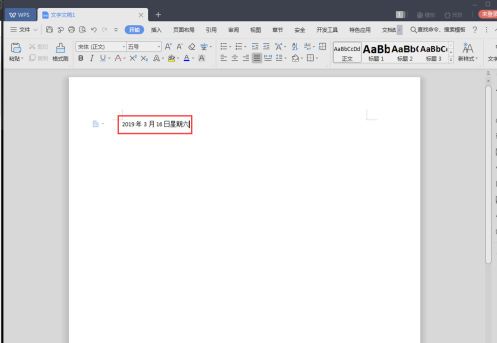
接下来点击WPS2019菜单栏上的插入功能。

然后点击右上角的日期功能。

在弹出的日期和时间界面中,可以从左边的列表选择需要用到的格式,选择好之后,记得把右边自动更新前面的勾选上,然后点击确定。

接下来就可以把WPS201就关掉,然后重新打开,就会看到上面手动输入的是不会变的,而下面的指挥跟着更新改变的。
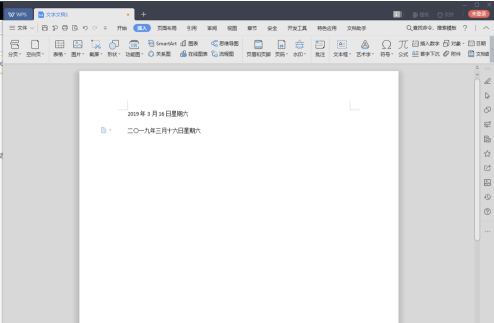
以上就是WPS2019怎么设置自动更新 WPS2019设置自动更新的方法的详细内容,更多请关注php中文网其它相关文章!

全网最新最细最实用WPS零基础入门到精通全套教程!带你真正掌握WPS办公! 内含Excel基础操作、函数设计、数据透视表等

Copyright 2014-2025 https://www.php.cn/ All Rights Reserved | php.cn | 湘ICP备2023035733号